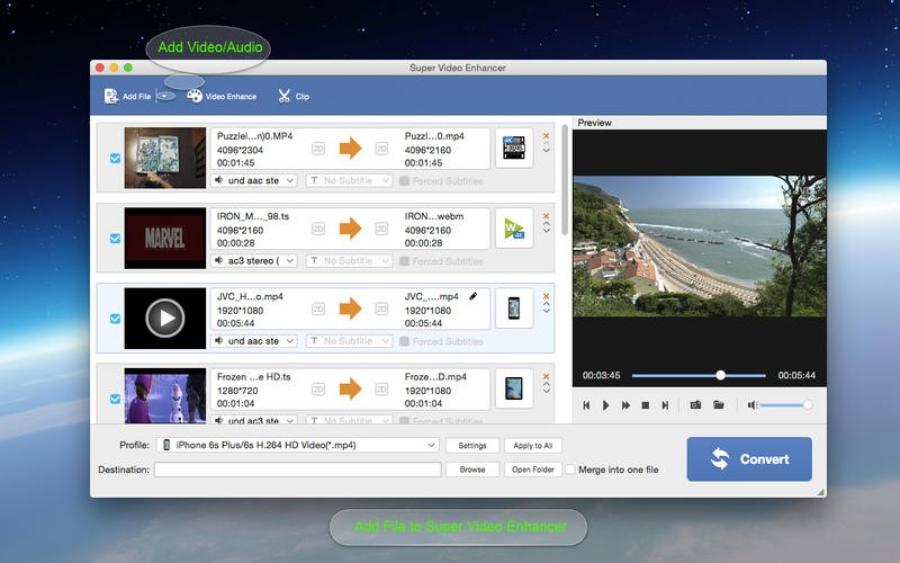Sản Phẩm Bán Chạy
Cách Dùng Frame Tool Trong Photoshop Cực Đơn Giản
Trong thế giới thiết kế đồ họa, Photoshop luôn giữ vị trí hàng đầu nhờ vào sự linh hoạt và các tính năng mạnh mẽ của nó. Một trong những công cụ độc đáo và hữu ích mà nhiều người thiết kế cần biết đó chính là Frame Tool. Công cụ này không chỉ giúp bạn tạo ra các khung hình một cách dễ dàng, mà còn mang đến nhiều tùy chỉnh thú vị cho các dự án thiết kế của bạn. Trong bài viết này, Sadesign sẽ cùng bạn khám phá cách sử dụng Frame Tool trong Photoshop một cách đơn giản và hiệu quả, giúp bạn nâng cao kỹ năng thiết kế của mình.
Nội dung

Trong thế giới thiết kế đồ họa, Photoshop luôn giữ vị trí hàng đầu nhờ vào sự linh hoạt và các tính năng mạnh mẽ của nó. Một trong những công cụ độc đáo và hữu ích mà nhiều người thiết kế cần biết đó chính là Frame Tool. Công cụ này không chỉ giúp bạn tạo ra các khung hình một cách dễ dàng, mà còn mang đến nhiều tùy chỉnh thú vị cho các dự án thiết kế của bạn. Trong bài viết này, Sadesign sẽ cùng bạn khám phá cách sử dụng Frame Tool trong Photoshop một cách đơn giản và hiệu quả, giúp bạn nâng cao kỹ năng thiết kế của mình.
1. Giới thiệu về công cụ Frame Tool trong Photoshop
Photoshop CC 2019 đã mang đến một làn gió mới cho các nhà thiết kế với sự xuất hiện của Frame Tool (K), một công cụ thú vị và tiện ích. Không chỉ đơn thuần là một tính năng mới, Frame Tool cho phép người dùng tạo ra các khung hình một cách linh hoạt, giúp quản lý hình ảnh nhanh chóng và hiệu quả. Điều này đặc biệt hữu ích cho những ai làm trong lĩnh vực thiết kế web, nơi mà việc tổ chức và hiển thị hình ảnh một cách chuyên nghiệp là vô cùng quan trọng.
Trước đây, việc quản lý hình ảnh trong Photoshop thường gặp nhiều khó khăn, đòi hỏi người dùng phải sử dụng nhiều lớp và kỹ thuật phức tạp. Frame Tool đã thay đổi hoàn toàn cách tiếp cận này, giúp người dùng dễ dàng tạo ra các khung hình để chứa hình ảnh, giống như các phần mềm dàn trang hay thiết kế giao diện người dùng (UI). Đây chính là động thái thông minh của Adobe để giữ chân người dùng và nâng cao trải nghiệm làm việc của họ trong môi trường thiết kế.
Cách sử dụng Frame Tool rất đơn giản và trực quan. Bạn chỉ cần tạo một khung hình theo ý muốn, sau đó kéo thả hình ảnh vào khung đó. Photoshop sẽ tự động điều chỉnh kích thước hình ảnh để phù hợp với khung đã tạo. Với tính năng này, việc thiết kế trở nên dễ dàng hơn bao giờ hết, mở ra nhiều cơ hội sáng tạo cho các nhà thiết kế. Hãy khám phá Frame Tool ngay hôm nay để cảm nhận sự khác biệt trong quy trình làm việc của bạn!
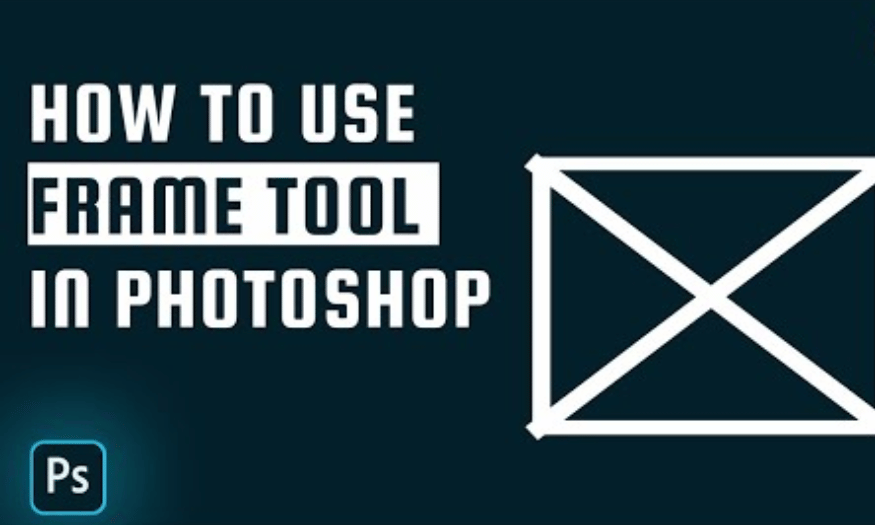
2. Cách sử dụng Frame Tool trong Photoshop
2.1 Cách tạo khung Frame cho hình ảnh
Khi bạn bắt đầu khám phá Frame Tool trong Photoshop, việc tạo khung hình cho hình ảnh là bước đầu tiên và cũng là cơ bản nhất. Khung hình này, hay còn gọi là Placeholder, cho phép bạn định hình không gian cho hình ảnh của mình. Để tạo một khung hình, bạn có thể sử dụng công cụ Frame Tool để vẽ các khung hình chữ nhật hoặc hình elip trực tiếp trên canvas, mang đến cho bạn sự sáng tạo trong việc thiết kế.
Ngoài ra, nếu bạn đã có các hình dạng hoặc văn bản trên canvas, bạn có thể dễ dàng chuyển đổi chúng thành khung hình bằng cách chọn layer tương ứng và thực hiện một vài thao tác đơn giản. Điều này không chỉ tiết kiệm thời gian mà còn giúp bạn nhanh chóng tạo ra các khung hình phù hợp với ý tưởng thiết kế của mình. Với Frame Tool, việc quản lý hình ảnh trở nên dễ dàng hơn bao giờ hết.
Một cách nữa để tạo khung là vẽ trực tiếp trên khu vực hình ảnh đã có sẵn. Bằng cách này, bạn có thể nhanh chóng xác định vị trí mà bạn muốn hình ảnh xuất hiện, giúp quá trình thiết kế trở nên mượt mà và hiệu quả hơn. Frame Tool thực sự là một trợ thủ đắc lực cho những nhà thiết kế chuyên nghiệp.
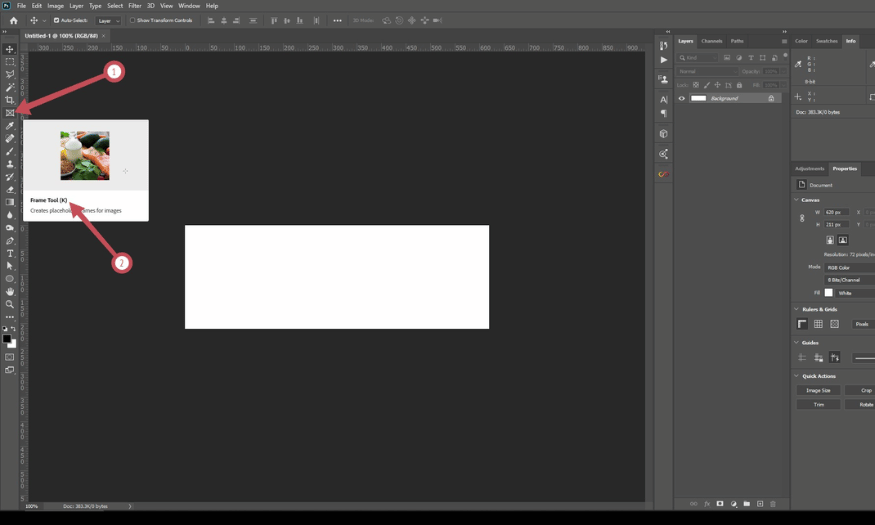
2.2 Tạo khung bằng Frame Tool
Trong công cụ Frame Tool, quy trình tạo khung cho hình ảnh thực sự rất đơn giản. Đầu tiên, chỉ cần chọn Frame Tool từ thanh công cụ hoặc nhấn phím tắt ‘K’. Tiếp theo, thanh tùy chọn sẽ hiện ra để bạn chọn giữa khung hình chữ nhật hoặc hình elip. Việc này giúp bạn linh hoạt trong việc tạo ra các khung hình theo nhu cầu cụ thể của dự án.
Sau khi đã chọn loại khung hình, bạn chỉ cần vẽ một khung mới trên canvas. Kích thước và vị trí của khung có thể tùy chỉnh theo ý muốn, giúp bạn dễ dàng tạo ra layout mà bạn mong muốn. Việc này không chỉ giúp bạn quản lý hình ảnh tốt hơn mà còn tạo ra những thiết kế ấn tượng hơn.
Nếu bạn muốn chuyển đổi một hình dạng hoặc layer văn bản thành khung, quá trình này cũng rất dễ dàng. Chỉ cần nhấp chuột phải vào layer đó trong bảng Layers và chọn “Convert To Frame”. Điền vào các thông tin cần thiết như tên và kích thước khung, và bạn đã có ngay một khung hình mới để sử dụng.
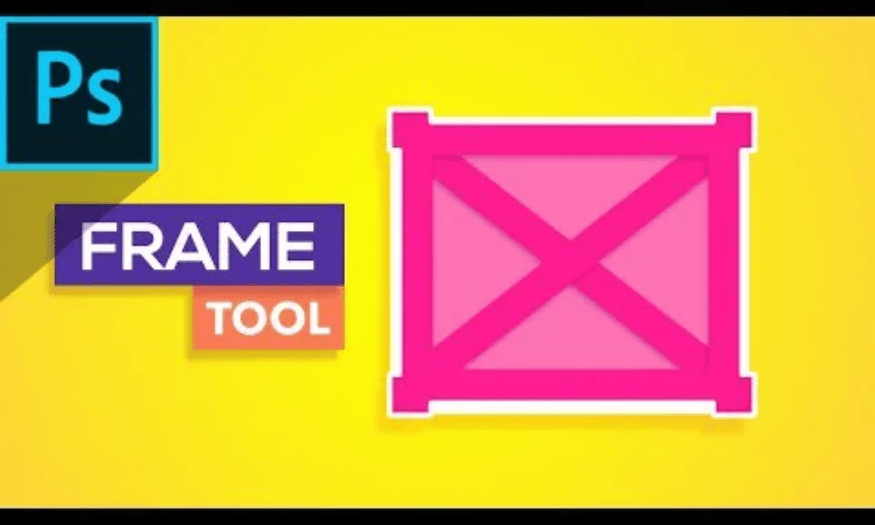
2.3 Tạo Frame trên hình ảnh hiện có ở canvas
Một kỹ năng quan trọng khác khi sử dụng Frame Tool là khả năng tạo khung trên hình ảnh hiện có. Điều này cực kỳ hữu ích khi bạn muốn nhanh chóng vẽ khung trên khu vực của hình ảnh mà bạn đã thêm vào. Đầu tiên, chọn Frame Tool trong bảng công cụ hoặc nhấn phím ‘K’. Sau đó, chọn loại khung mà bạn muốn sử dụng.
Khi đã chọn xong, bạn chỉ cần vẽ khung trên khu vực mong muốn của hình ảnh hiện có. Việc này giúp bạn linh hoạt hơn trong việc điều chỉnh không gian cho hình ảnh mà không cần phải xóa hay tạo lại bất kỳ layer nào.
Khi khung đã được tạo, bạn có thể chèn hình ảnh vào khung rất dễ dàng. Hình ảnh sẽ tự động được chuyển đổi thành chế độ Smart Object, giúp bạn phóng to hoặc thu nhỏ mà không làm giảm chất lượng. Bạn có thể kéo thả hình ảnh vào khung hoặc sử dụng menu File > Place Linked hoặc Place Embedded để chèn hình ảnh. Với Frame Tool, việc thiết kế trở nên đơn giản và hiệu quả hơn, giúp bạn tập trung vào việc sáng tạo nội dung.
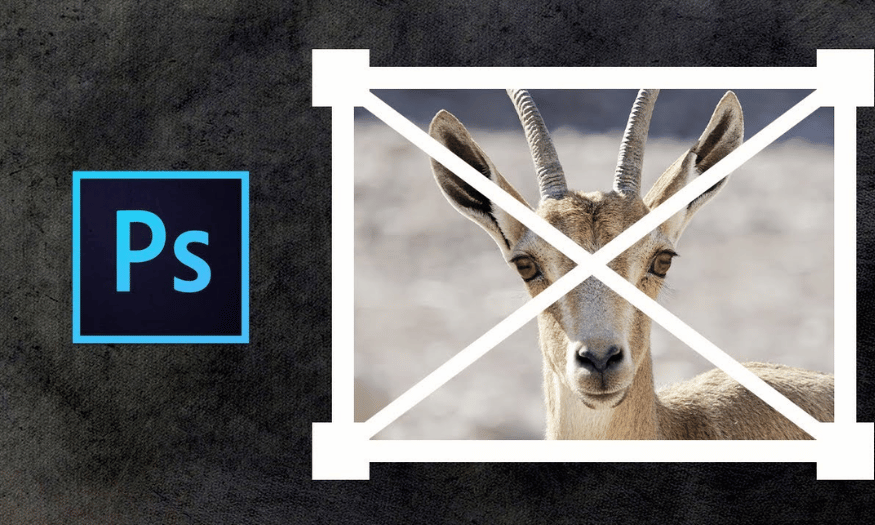
3. Lợi ích của việc sử dụng Frame Tool
Sử dụng Frame Tool mang lại nhiều lợi ích cho thiết kế của bạn:
-
Tiết kiệm thời gian: Khung hình giúp bạn quản lý hình ảnh một cách dễ dàng, tiết kiệm thời gian chỉnh sửa.
-
Tạo layout dễ dàng: Bạn có thể nhanh chóng tạo ra các layout cho website hoặc ứng dụng mà không cần phải sử dụng nhiều lớp (layer).
-
Giúp hình ảnh sắc nét: Khi bạn thay đổi kích thước khung, hình ảnh bên trong vẫn giữ được độ sắc nét và chất lượng.
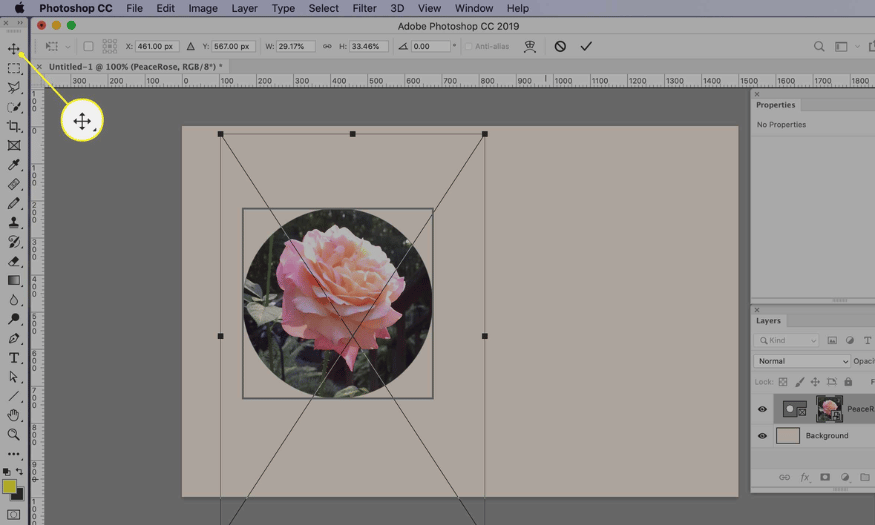
4. Một số mẹo khi sử dụng Frame Tool
-
Sử dụng các phím tắt: Nhớ sử dụng các phím tắt để tăng tốc quá trình thiết kế.
-
Tạo các khung hình mẫu: Nếu bạn thường xuyên làm việc với các khung hình giống nhau, hãy tạo một mẫu để sử dụng lại trong các dự án sau.
-
Khám phá các tính năng nâng cao: Hãy thử nghiệm với các tính năng nâng cao của Frame Tool để tối ưu hóa quy trình làm việc của bạn.
5. Kết luận
Frame Tool là một trong những công cụ mạnh mẽ và dễ sử dụng trong Photoshop, giúp bạn tạo ra các khung hình một cách nhanh chóng và hiệu quả. Bằng cách nắm vững các bước sử dụng Frame Tool, bạn không chỉ tiết kiệm thời gian mà còn nâng cao chất lượng thiết kế của mình. Hãy thử nghiệm ngay hôm nay và khám phá những khả năng sáng tạo mà công cụ này mang lại cho bạn.
Công Ty TNHH Phần Mềm SADESIGN
Mã số thuế: 0110083217